Integração MiVoice Business
Os Parceiros Mitel e os Administradores de Conta podem agora integrar, ativar e gerir as funcionalidades do MiVoice Business a partir da Mitel Administration. Proporciona uma experiência de gestão diária do utilizador sem problemas. Permite ao Parceiro e aos Administradores Mitel gerir a solução MiVoice Business a partir da Mitel Administration. É possível gerir caraterísticas como modelos, serviços telefónicos e regras de tratamento de chamadas para um utilizador.
Seguem-se as instruções para a integração do MiVoice Business com a CloudLink Platform.
Pré-requisitos
-
Integração do gateway ativada. Para obter mais informações sobre como ativar e configurar o Gateway, consulte Integrar o CloudLink Gateway com Mitel Administration.
Integrar o MiVoice Business com a Conta CloudLink
-
Aceda ao painel Integrações a partir da página Informações das Contas ou da opção Integrações & Aplicações. Para mais informações sobre como aceder ao painel Integrações e adicionar integração a uma conta de cliente, consulte Adicionar uma integração a uma conta de cliente.
-
No painel Integrações, clique em + Adicionar nova. Um ecrã pop-up apresenta as integrações disponíveis.
-
Clique no botão Adicionar associado ao MiVoice Business. Expandir para apresentar as funcionalidades disponíveis no MiVoice Business. Ativar o Portal de Administração do Cliente.
-
Clique em Concluído. O MiVoice Business está integrado na conta do cliente.
Depois de ter adicionado a integração do MiVoice Business à conta do cliente, o MiVoice Business será listado no painel Integrações e será apresentada uma nova opção MiVoice Business e Definições do sistema no menu de navegação à esquerda.
Definições do sistema
A opção Definições do Sistema permite-lhe definir os intervalos de extensões do utilizador e a Marcação Interna Direta(DID). O Parceiro Mitel ou o Administrador de Conta pode adicionar, editar e eliminar gamas de extensões e DID de utilizadores.
Intervalos de Extensão do Utilizador
Esta secção facilita a capacidade de selecionar o próximo número disponível ao adicionar um número de diretório.
-
No painel de navegação esquerdo, clique em MiVoice Business e depois em Definições do Sistema. É apresentada a página Definições do MiVoice Business.
-
Na secção Intervalos de extensão do utilizador, clique em Adicionar Intervalo. É apresentada a caixa de diálogo Adicionar Intervalo.
-
Introduza um número inicial e final para o intervalo de extensão do utilizador e clique em Adicionar. O intervalo introduzido será apresentado na lista Intervalos de extensão do utilizador.
-
Na lista Intervalos de extensão do utilizador, clique no intervalo de extensão do utilizador que pretende editar. É apresentada a caixa de diálogo Editar Intervalo.
-
Edite o intervalo de extensão do utilizador e clique em Guardar. O intervalo de extensão modificado será apresentado na lista Intervalos de extensão do utilizador.
-
Selecione a(s) caixa(s) de verificação associada(s) à(s) extensão(ões) de utilizador que pretende eliminar. É apresentada a caixa de diálogo Eliminar os números selecionados.
-
Clique em Eliminar para eliminar o(s) intervalo(s) de extensão do utilizador selecionado(s). Clicar em Cancelar cancela a operação. O(s) intervalo(s) de extensão do utilizador selecionado(s) será(ão) eliminado(s).
Marcação Interna Direta (DID)
Este painel apresenta um conjunto de números DID externos mapeados para os seus números de destino (ou seja, números de diretório internos ou outros pontos de resposta no sistema) no seu MiVoice Business.
-
No painel de navegação esquerdo, clique em MiVoice Business e depois em Definições do Sistema.
-
Na secção Marcação Interna Direta (DID), clique em
 para expandir os DID.
para expandir os DID. -
Clique em Adicionar DID. É apresentada a caixa de diálogo Adicionar o Número ou Intervalo de DID.
-
Introduza um único número DID ou introduza um intervalo de DID nos campos Início do intervalo e Fim do intervalo.
-
Clique em Adicionar para guardar o número DID ou o intervalo de DID, ou clique em Cancelar para cancelar a operação. O número DID ou o intervalo de DID introduzido será apresentado na lista de Marcação Direta Interna (DID).
-
Na lista de Marcação interna direta (DID), clique no número DID ou no intervalo de DID que deseja editar. É apresentada a caixa de diálogo Editar o Número de Marcação Interna Direta (DID).
-
Edite o número DID ou o intervalo de DID e clique em Guardar, ou clique em Cancelar para cancelar a operação.
O número DID modificado ou o intervalo de DID será apresentado na lista de Marcação Interna Direta (DID).
-
Selecione a(s) caixa(s) de verificação associada(s) ao(s) número(s) DID ou ao(s) intervalo(s) DID que pretende eliminar. Aparece o botão Eliminar Selecionado.
-
Clique em Eliminar Selecionado para eliminar o(s) número(s) DID ou o(s) intervalo(s) DID selecionado(s). É apresentada a caixa de diálogo Eliminar número(s) selecionado(s). Clique em Eliminar para concluir a eliminação ou clique em Cancelar para cancelar a eliminação.
O(s) número(s) DID ou o(s) intervalo(s) DID selecionado(s) será(ão) eliminado(s).
MiVoice Business para MiCollab Sync
Para criar uma sincronização para atualizar as informações do utilizador no MiCollab, faça o seguinte:
Remover a Integração MiVoice Business
-
Aceda ao painel Integrações a partir da página Informações da Conta ou a Integrações & Aplicações a partir do menu de navegação esquerdo. Para mais informações sobre como aceder ao painel Integrações e adicionar integração a uma conta de cliente, consulte Adicionar uma integração a uma conta de cliente.
-
Na página Integrações e Aplicações, no painel Integrações, deslize o botão de alternância associado ao MiVoice Business para a esquerda. É exibida a caixa de diálogo Remover Integração MiVoice Business.
-
Clique em Remover integração. A integração MiVoice Business é removida da conta do cliente.
Para obter mais informações sobre como gerenciar os recursos do MiVoice Business a partir da Mitel Administration, consulte Gerir as Funcionalidades do MiVoice Business.
CloudLink Daemon para a Integração MiVoice Business
Introdução
A página CloudLink ativa o CloudLink Daemon, um componente de software concebido para integração com vários servidores e plataformas de chamadas. Atuando como uma interface de utilizador, o CloudLink Daemon liga os serviços Mitel CloudLink com sistemas no local como Private Branch Exchanges (PBXs). Esta integração assegura uma comunicação fluida entre os serviços baseados na nuvem e a infraestrutura telefónica tradicional no local, ao melhorar a funcionalidade e a flexibilidade dos sistemas de comunicação. O CloudLink Daemon está disponível no Mitel Standard Linux (MSL) por padrão, e a versão suportada no MSL é a 11.0.110 e superior para a Versão 10.2 do MiVoice Business
Ativar o Daemon do CloudLink
Iniciar sessão no Server Manager
Em Configuração, clique em CloudLink.
- Na página do CloudLink que é aberta, clique em Ativar a Integração do CloudLink.Nota: É apresentado um ecrã de progresso. A versão mais recente do CloudLink Daemon está instalada. Agora pode ver o painel de controlo do CloudLink Daemon, onde são mencionados os detalhes da versão do CloudLink Daemon instalado.
Ligação do Daemon do CloudLink ao CloudLink
Depois que o Cloudlink Daemon for ativado, na página ou no painel do CloudLink Daemon que é aberto, clique em Vincular ao CloudLink.
- Depois do CloudLink Daemon ativado ser ligado à CloudLink Platform, o painel do CloudLink Daemon exibe os seguintes detalhes:
Acerca
Registo no CloudLink
Apresentação do relatório de inventário
Atualização do Daemon do CloudLink
Túneis
Ativar o Túnel
Na visualização padrão do painel do CloudLink Daemon, em Túneis, selecione um componente para conectar ou vincular e clique em Iniciar.
Figura 1. Ativar o Túnel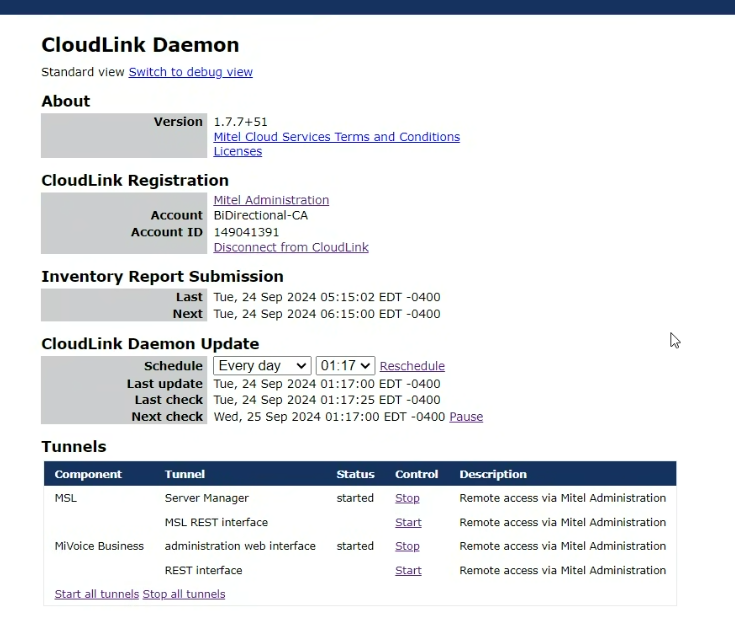
Clique em Sim.
Inicie a sessão no Mitel Administration e navegue até Inventário do Sistema > Plataformas. A lista de plataformas e as aplicações que estão ligados a partir do túnel no Server Manager agora são preenchidos na página do Inventário do Sistema Mitel Administration.
Figura 2. Inventário do Sistema > Plataformas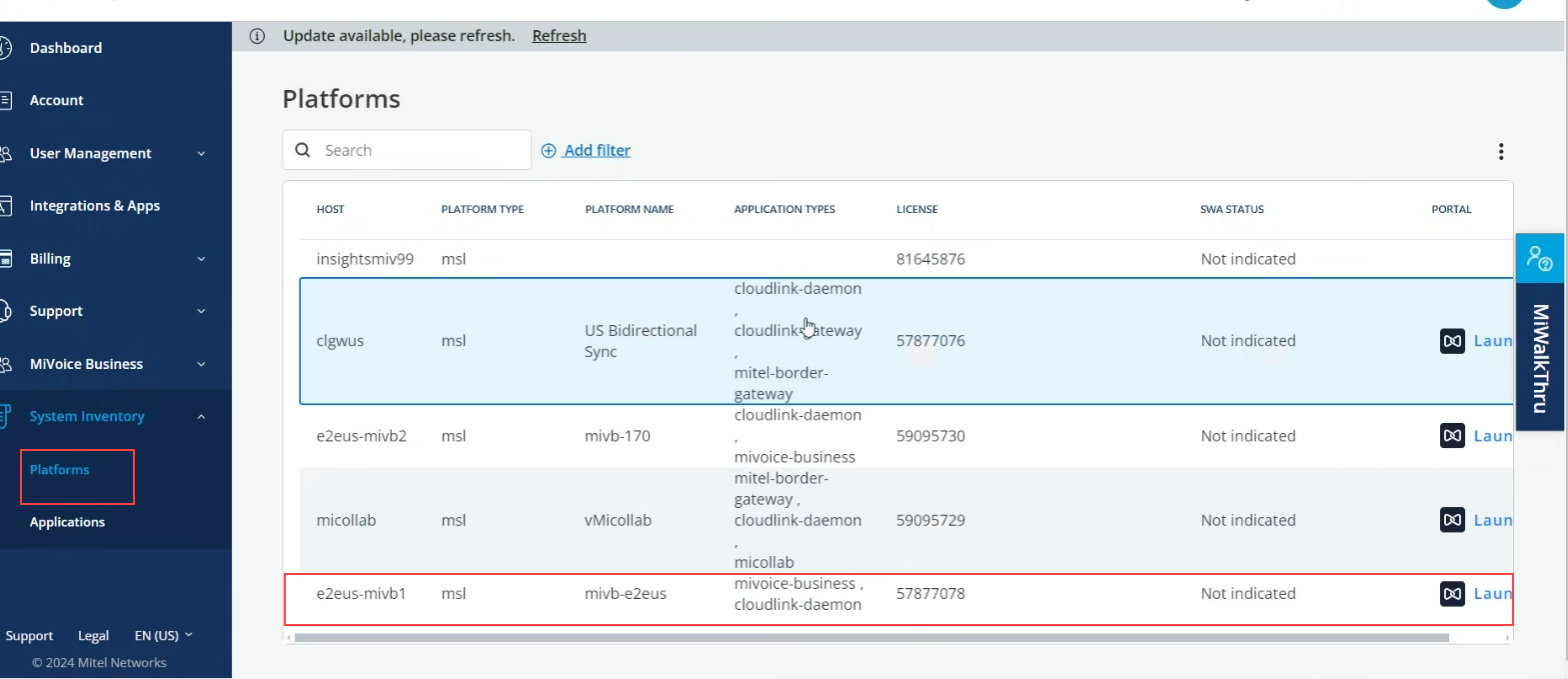
- Ao utilizar o botão Iniciar, pode aceder remotamente ao CloudLink Daemon para as respetivas plataformas e aplicações. Para utilizar a funcionalidade de gestão remota, é necessário iniciar os seguintes túneis:
MSL Server Manager
MiVoice Business